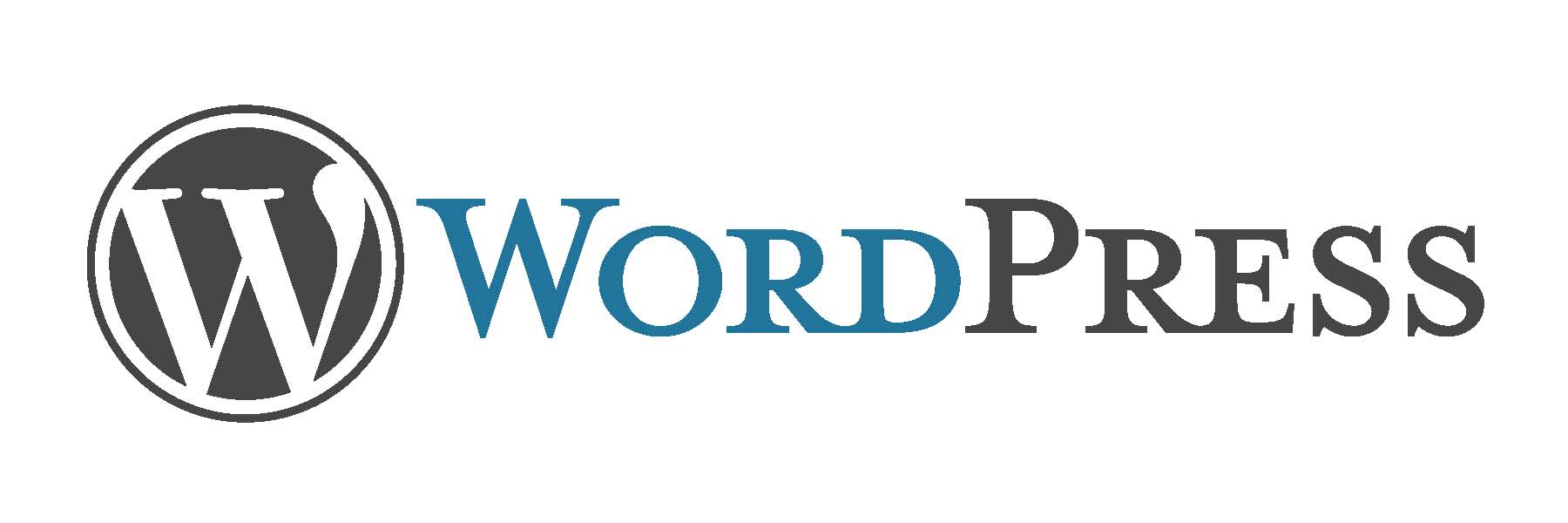
Oggi, impareremo come possiamo installare WordPress sulla nostra distribuzione CentOS 7 Linux.
Perché CentOS?
CentOS Linux è una distribuzione supportata dalla comunità derivata da fonti liberamente fornite al pubblico da Red Hat per Red Hat Enterprise Linux (RHEL). Come tale, CentOS Linux mira ad essere funzionalmente compatibile con RHEL. Il progetto CentOS modifica principalmente i pacchetti per rimuovere il branding e la grafica dei fornitori a monte. CentOS Linux è gratuito e gratuito da ridistribuire. Ogni versione di CentOS viene mantenuta per un massimo di 10 anni (tramite aggiornamenti di sicurezza — la durata dell’intervallo di supporto da parte di Red Hat è variata nel tempo rispetto alle Fonti rilasciate). Una nuova versione di CentOS viene rilasciata approssimativamente ogni 2 anni e ogni versione di CentOS viene periodicamente aggiornata (all’incirca ogni 6 mesi) per supportare l’hardware più recente. Ciò si traduce in un ambiente Linux sicuro, a bassa manutenzione, affidabile, prevedibile e riproducibile.
È possibile scaricare CentOS da qui. È possibile scaricare direttamente l’immagine del disco in formato file ISO da qui.
Che cos’è WordPress?
WordPress è uno strumento di creazione di siti web open source o content management system (CMS) basato su PHP e MySQL. Matt Mullenweg e Mike Little hanno programmato WordPress nel 2003. Questo è il più semplice statico (può essere sviluppato anche per dynamic) sistema di gestione dei contenuti del sito web (o CMS) esistente.
WordPress è una licenza gratuita e sotto GPLv2 (o successiva) della Free Software Foundation. Secondo un rapporto di indagine, WordPress è stato utilizzato da oltre il 23,3% dei primi 10 milioni di siti web. WordPress è uno dei sistemi di blogging più popolari utilizzati sul Web.
supporta
- libero & pagato temi diversi UI & UX
- plug-in per diversi servizi & funzionalità
- Cellulari (Reattivo di vista)
- Multi-utente & multi-blogging
sapere Di più su WordPress, visita questo link. Per scaricare l’ultima WordPress da qui.
Prerequisiti
Per installare WordPress, avremo bisogno di queste seguenti cose che devono essere installate o disponibili sul nostro server CentOS 7 Linux.
- Apache o Nginx come server web
- PHP versione 5.6 o superiore
- MySQL / MariaDB versione 5.6 o superiore come database
Legacy o versione precedente di PHP & MySQL può guidare WordPress, ma non raccomandato dalla loro pagina ufficiale.
Inoltre, assicurati che il tuo firewall / iptables o SELinux non blocchi alcuna porta(s) che è richiesta qui o non hai alcun problema con la corretta autorizzazione dell’utente.
Per disabilitare SELinux, digitare quanto segue
setenforce 0
Aggiorniamo prima il server CentOS 7 Linux. Questa è una buona pratica per mantenere aggiornato il tuo server. Per fare ciò, emettere il comando seguente uno dopo l’altro e attendere che venga aggiornato. Sarà dipende dalla vostra velocità di Internet e ci vorrà molto tempo. Quindi, per favore abbi pazienza.
sudo yum clean all
sudo yum -y update
Vedrete qualcosa di simile immagine qui sotto una volta che si è fatto con esso. A seconda di quanti anni sono i software di sistema o quali pacchetti devono essere aggiornati. L’immagine qui sotto indica un aggiornamento riuscito e potrebbe richiedere anche il riavvio del sistema.
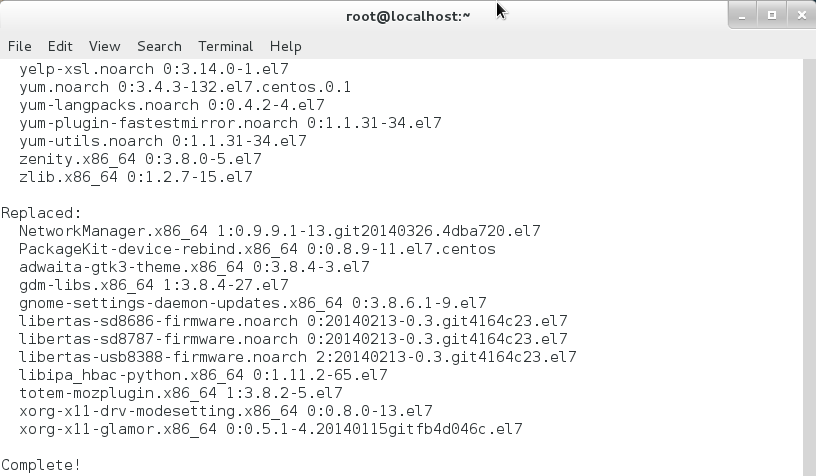
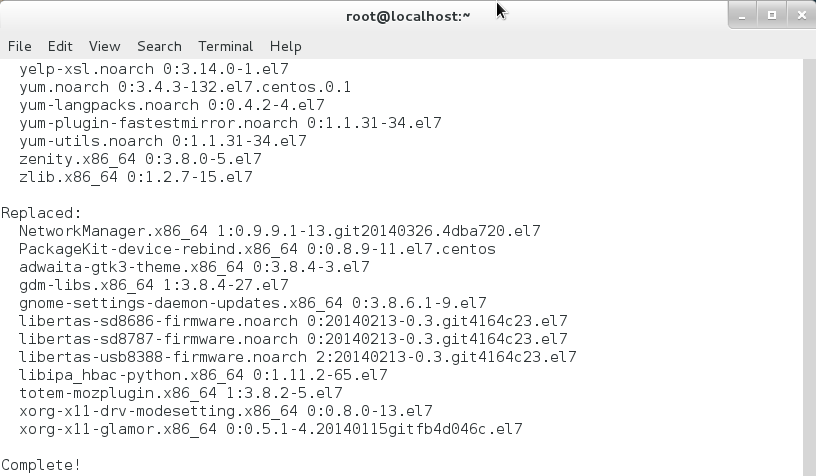
Installazione di Apache come server web
Per installare Apache su CentOS 7, eseguire il comando seguente sul terminale.
sudo yum -y install httpd
Questo scaricherà e installerà Apache come server web sul sistema.
Iniziamo Apache emettendo il comando seguente.
sudo systemctl start httpd
Imposta Apache all’avvio o all’avvio in modo che dopo ogni riavvio, venga avviato automaticamente senza avvio manuale.
sudo systemctl enable httpd
Prova Apache
Per testare apache emettere il comando seguente.
sudo systemctl status httpd
Questo mostrerà lo stato di Apache per te.
Oppure è possibile aprire un browser web e digitare “localhost” senza la doppia citazione nella barra degli indirizzi. Vedrai qualcosa di simile.


Indica che il nostro server web è attivo e funzionante
Potrebbe essere necessario abilitare anche il modulo mod_rewrite. Basta aprire il file che si trova su /etc/httpd/conf/httpd.conf dal tuo editor di file faviourute e modifica la seguente riga
AllowOverride None
a
AllowOverride All
Abbiamo finito con Apache.
Installazione di MySQL / MariaDB
Per installare MySQL / MariaDB sul sistema, eseguire il comando seguente.
sudo yum install mariadb-server mariadb
Questo scaricherà e installerà MySQL / MariaDB sul sistema.
Per avviare il server MariaDB, eseguire il comando seguente.
sudo systemctl start mariadb
Ora, dobbiamo impostare la password per l’utente “root” di MySQL / MariaDB. Facciamolo digitando quanto segue e questo è necessario per motivi di sicurezza.
sudo mysql_secure_installation
Vedrai qualcosa di simile. Premi Y per continuare e digita una password complessa e ricordala.
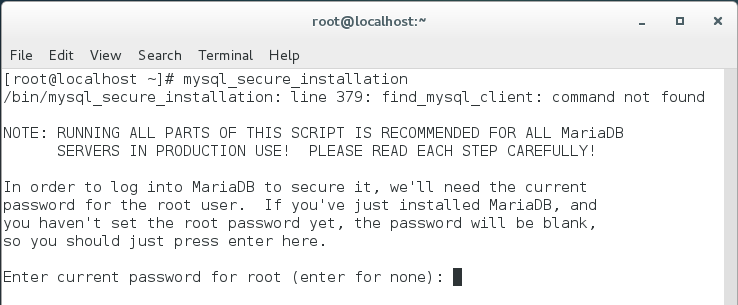
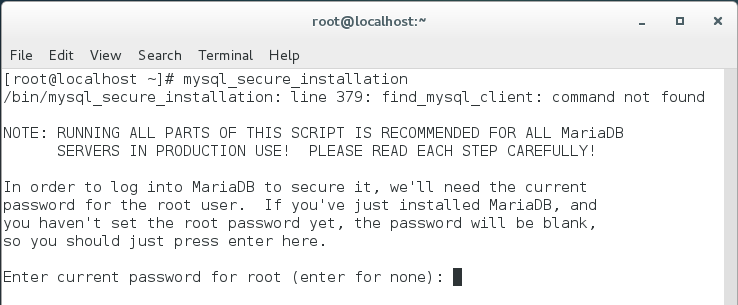
Dopo aver impostato la password di root, vedrai qualcosa di simile all’immagine qui sotto.
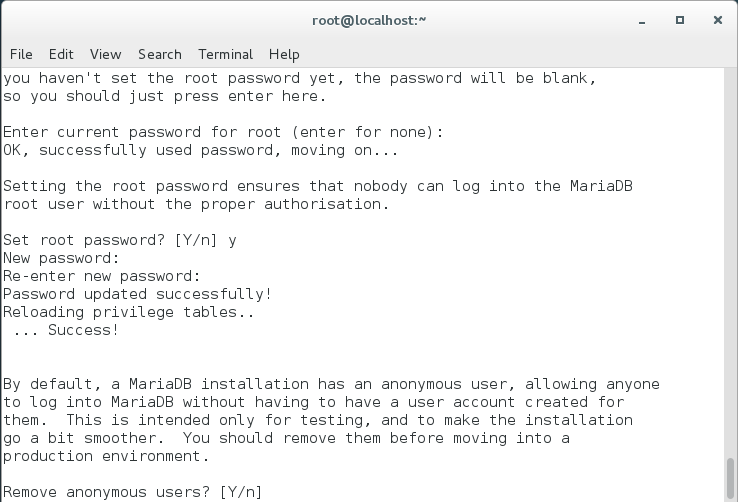
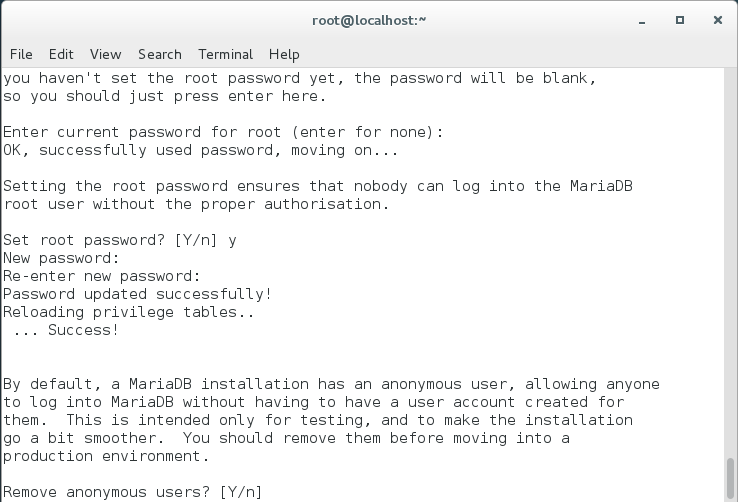
Ora, riceverai poche istruzioni sul tuo terminale con le opzioni Y/N.
Premi Y per il prompt ” Rimuovi utenti anonimi?”
Premi Y per il prompt ” Disallow root login remoto?”
Premi Y per il prompt ” Rimuovi database di test e accedi ad esso?”
Premi Y per il prompt ” Ricarica le tabelle dei privilegi ora?”
Dopo aver terminato tutte le istruzioni, vedrai qualcosa di simile di seguito.


Abbiamo finito con MySQL / MariaDB.
Installazione di PHP
Per installare PHP, aprire un terminale ed emettere il seguente comando.
sudo yum -y install php php-mysql php-gd php-ldap php-odbc php-pear php-xml php-xmlrpc php-mbstring php-snmp php-soap curl
Questo scaricherà e installerà PHP sul tuo sistema CentOS 7 insieme ad altri moduli PHP necessari per WordPress.
Installazione di phpMyAdmin
Per installare phpMyAdmin, eseguire il comando seguente nel terminale.
sudo yum -y install epel-release
E quindi emettere nuovamente il comando sottostante.
sudo yum -y install phpmyadmin
Dopo aver installato PHP, dobbiamo riavviare Apache o un altro server web per poter lavorare con PHP. Digitare quanto segue per farlo.
sudo systemctl restart httpd.service
Per verificare se è possibile accedere a phpMyAdmin o meno, aprire qualsiasi browser Web e digitare quanto segue nella barra degli indirizzi.
localhost/phpmyadmin
Vedrai qualcosa di simile.


Abbiamo finito di installare PHP.
Installazione di WordPress
Scarica l’ultima WordPress da qui. Oppure utilizzare il comando qui sotto per scaricarlo.
sudo wget https://wordpress.org/latest.zip
Dopo aver scaricato il file di archivio zip, decomprimiamolo digitando il comando sottostante sul terminale.
sudo unzip latest.zip
Dopo aver decompresso con successo, vedrai una cartella denominata “wordpress”. Ora, copia questa cartella “wordpress” nel percorso della cartella/var/www / html effettuando le seguenti operazioni.
sudo cp -avr wordpress /var/www/html
Ora, passare alla cartella /var/www/html ed emettere i seguenti due comandi.
sudo chmod -R 775 wordpress
sudo chown apache:apache wordpress
Ora, digitare quanto segue nella barra degli indirizzi del browser web.
localhost/wordpress
Vedrai l’immagine qui sotto. Fare clic su ” Andiamo!”per continuare.


Dopo aver fatto clic su ” Andiamo!”button, si vedrà qualcosa di simile.
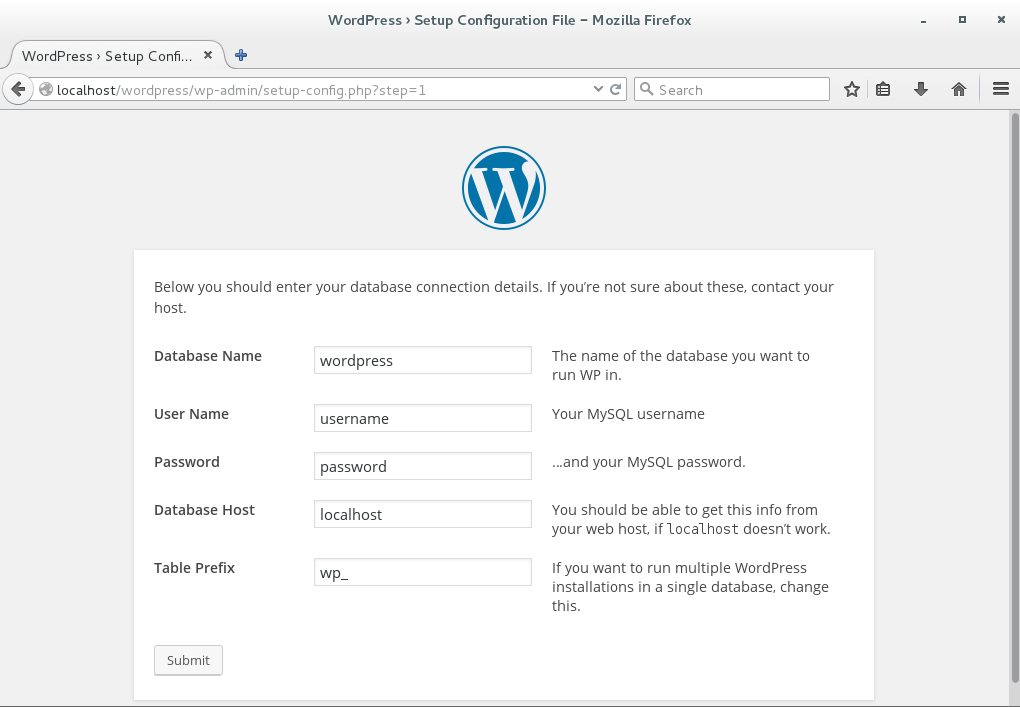
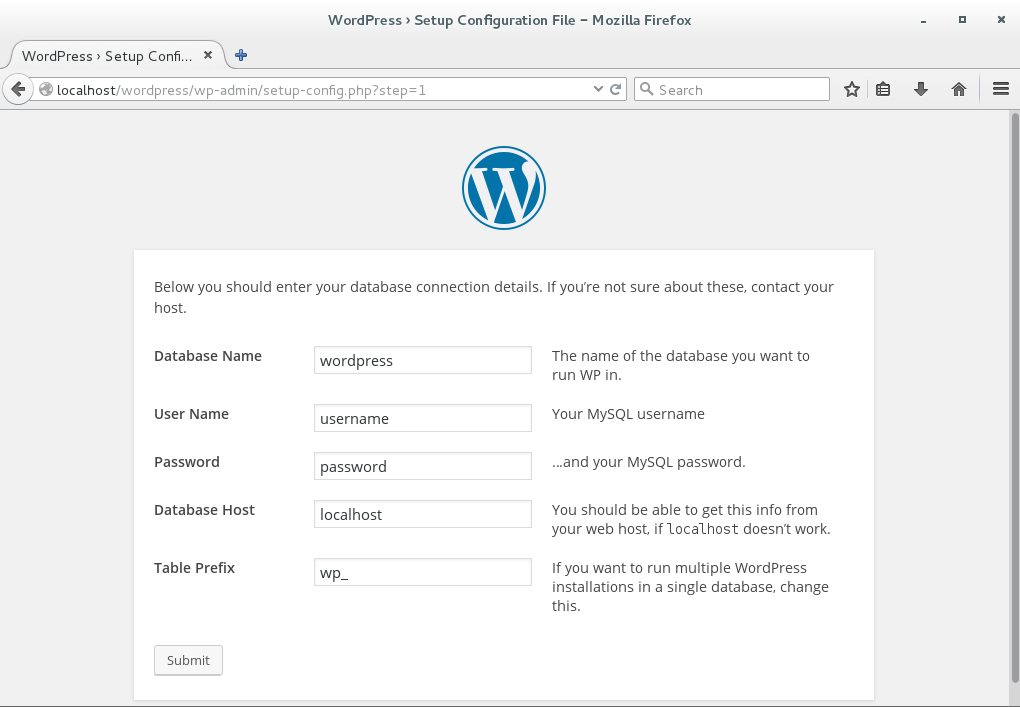
Ora, abbiamo bisogno di creare un database con un nome tutto ciò che si desidera per l’installazione di WordPress.
Creiamo quindi il database. Per fare ciò, aprire il browser Web e digitare quanto segue.
localhost/phpmyadmin
Quindi chiederà un nome utente & password. Digitare “root” come nome utente e la password impostata in precedenza durante l’installazione di MySQL/ MariaDB. Spero che tu possa ricordartelo. Una volta effettuato l’accesso, si vedrà qualcosa di simile.
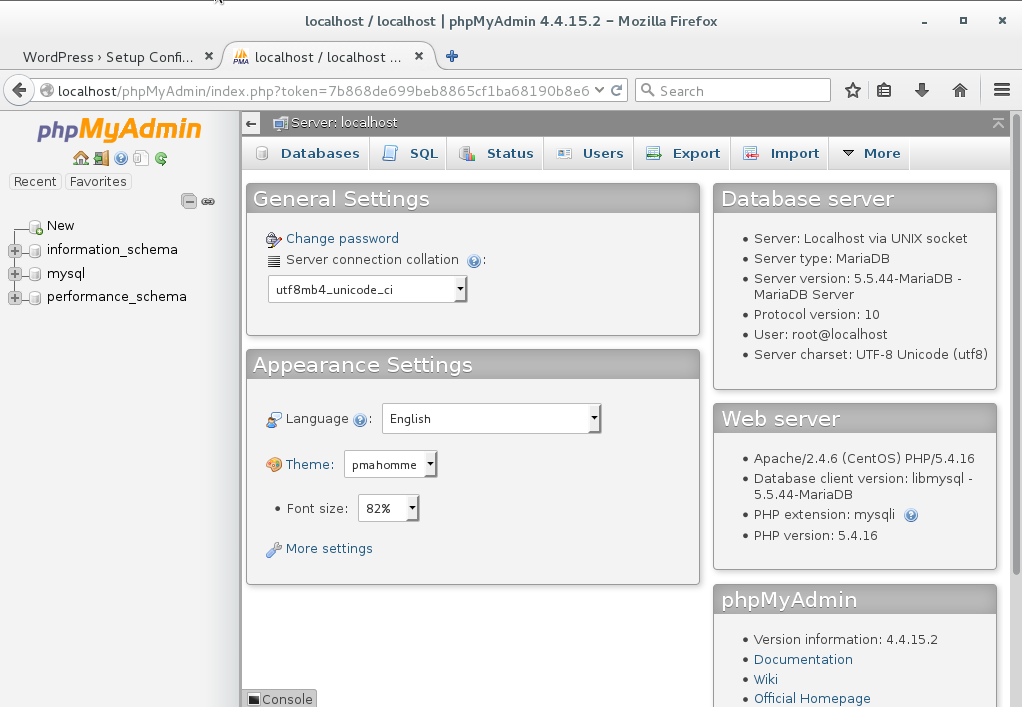
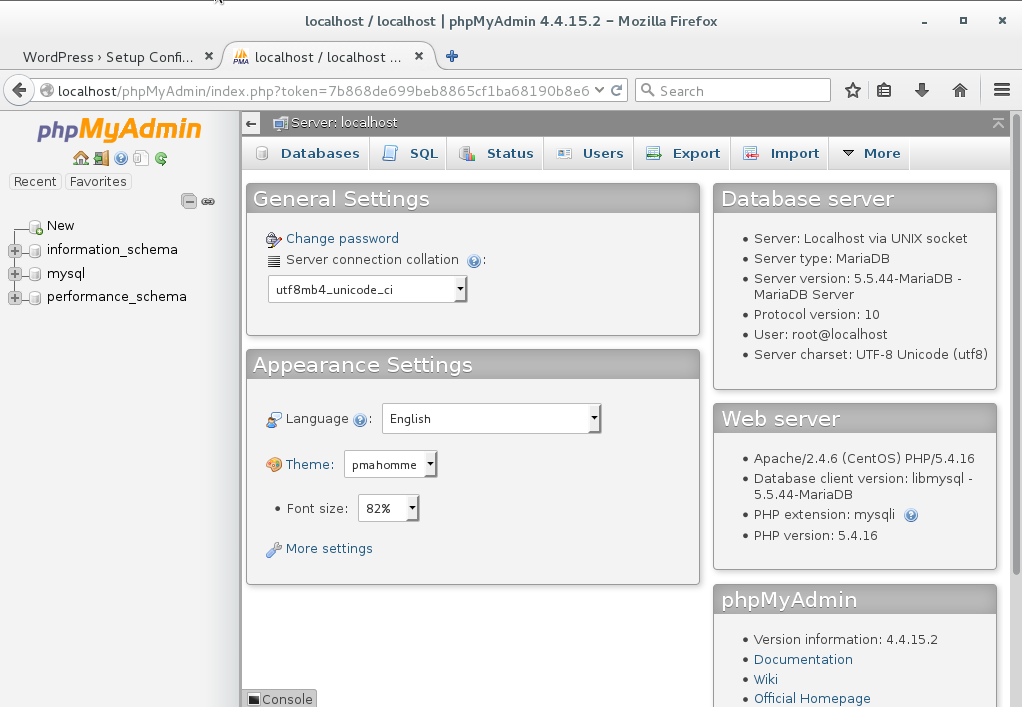
Ora fai clic su Nuovo dall’angolo in alto a sinistra contrassegnato come rosso nell’immagine seguente.
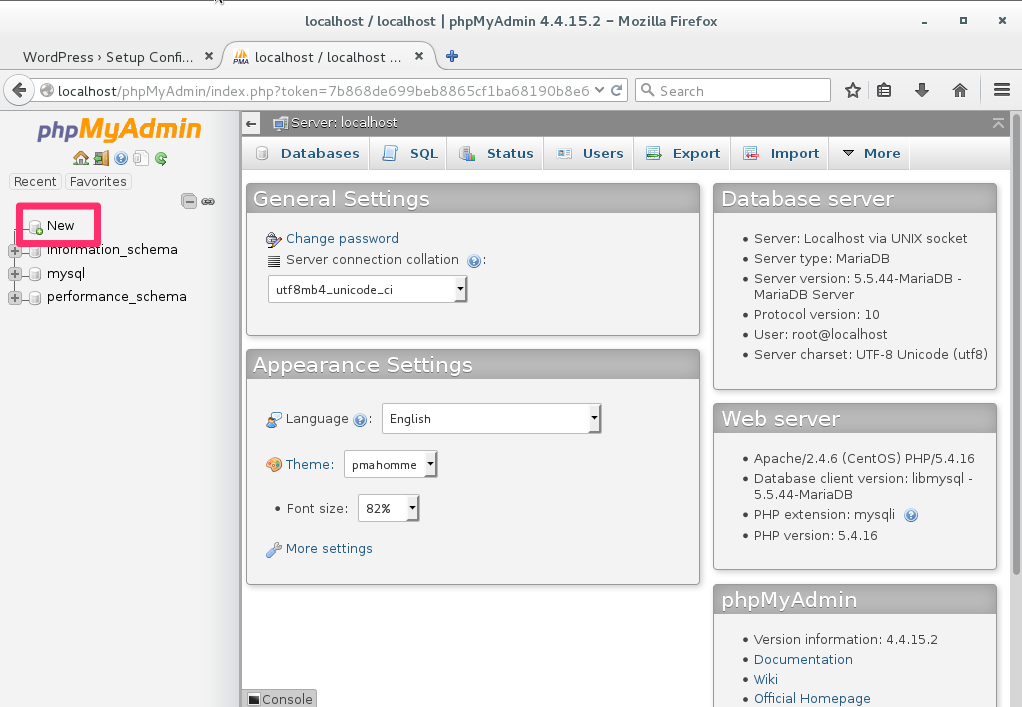
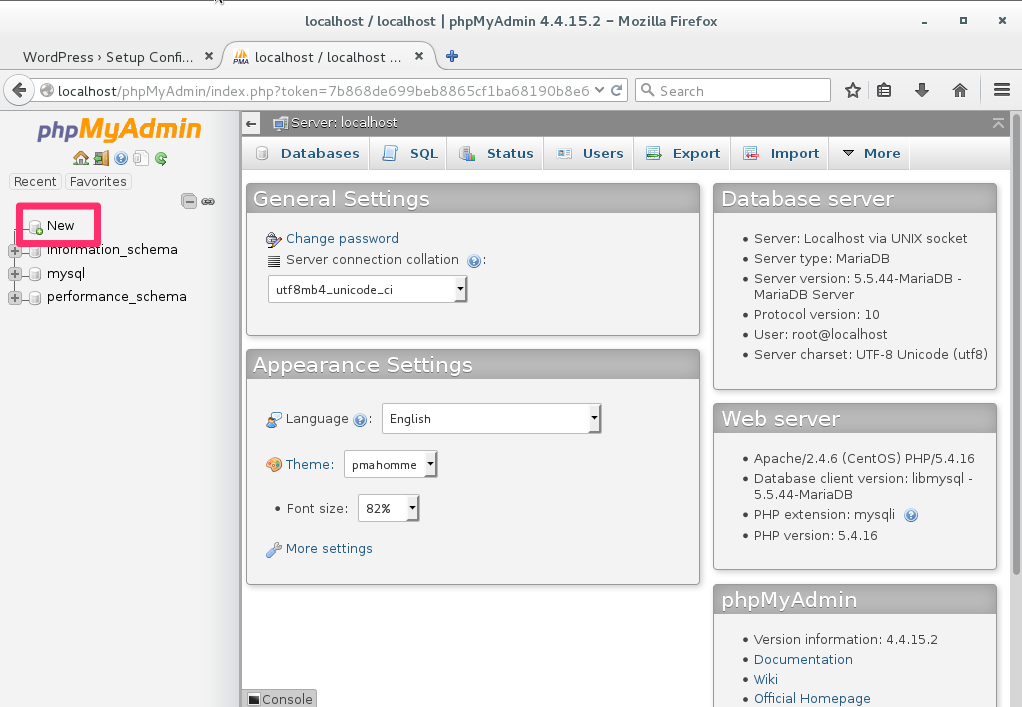
Dopo aver fatto clic su Nuovo, vedrai questo. Digitare un nome di database e fare clic sul pulsante” Crea”. Qui, sto digitando iftekher per il mio nome di database. Puoi digitare quello che vuoi.


Abbiamo finito di creare il nostro database per l’installazione di WordPress.
Ora torna all’installazione di WordPress.
Digitare il nome del database come iftekher (come ho impostato iftekher come nome del database), nome utente come root, password di root e lasciare l’host del database e il prefisso della tabella così com’è. Dovrebbe apparire come sotto l’immagine. Fare clic sul pulsante Invia per continuare.
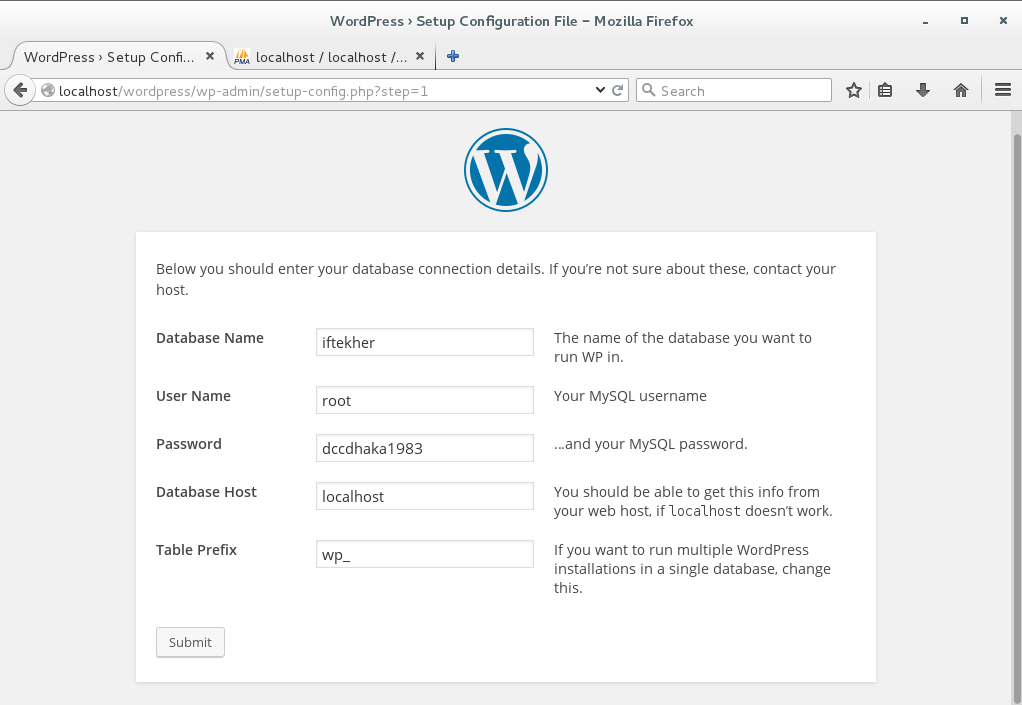
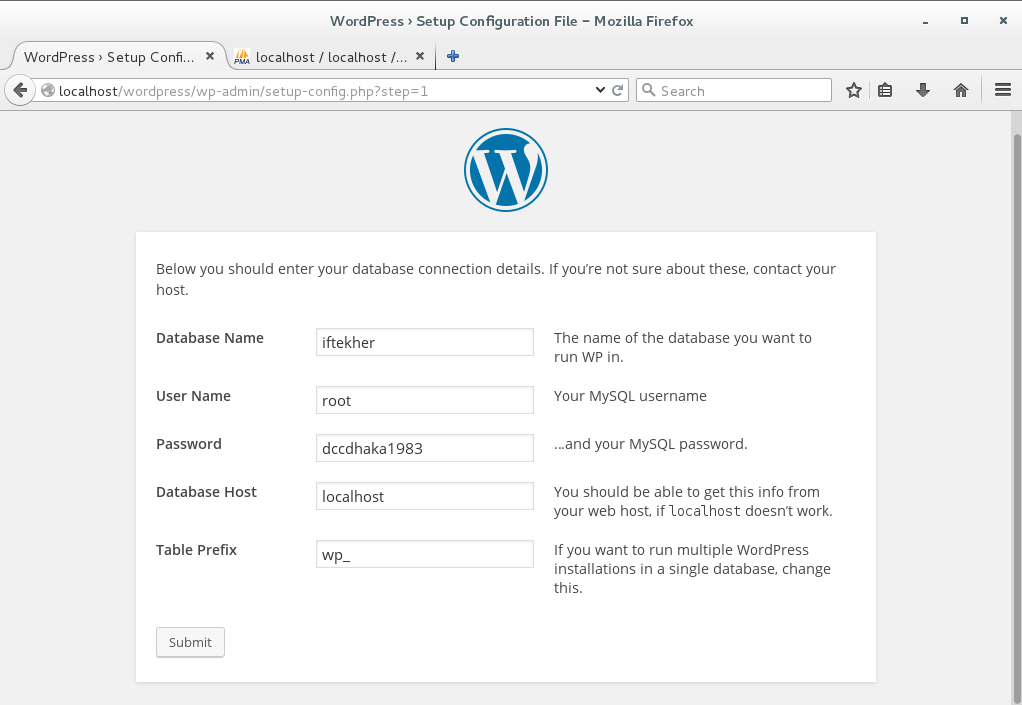
Dopo questo, vedrai un’immagine simile come sotto e devi fare clic sul pulsante “Esegui l’installazione”.
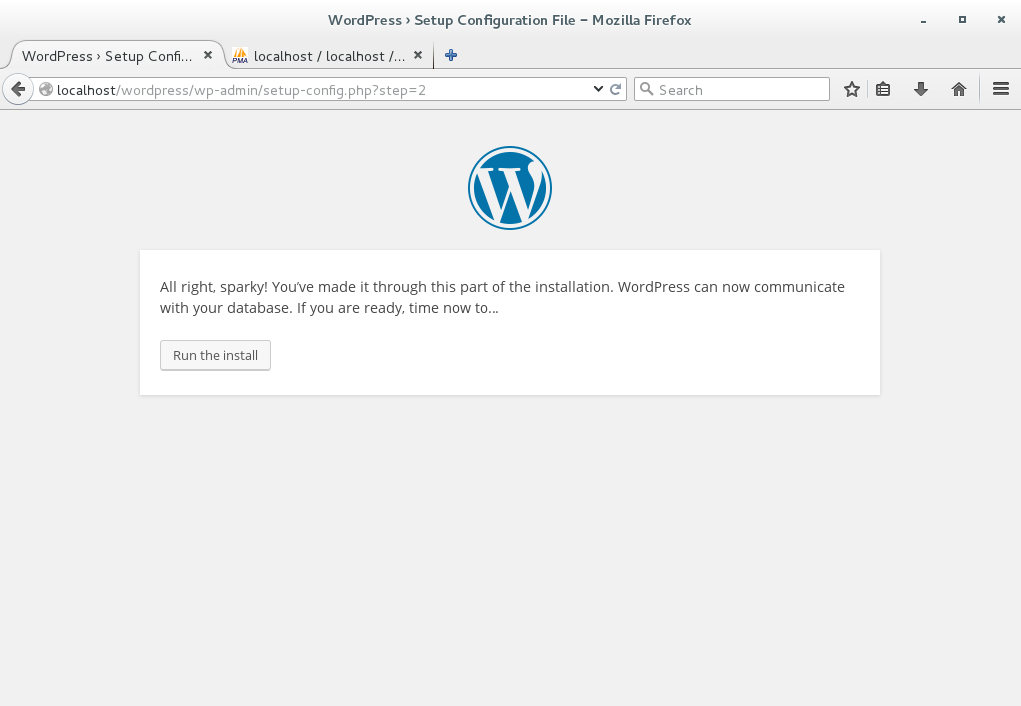
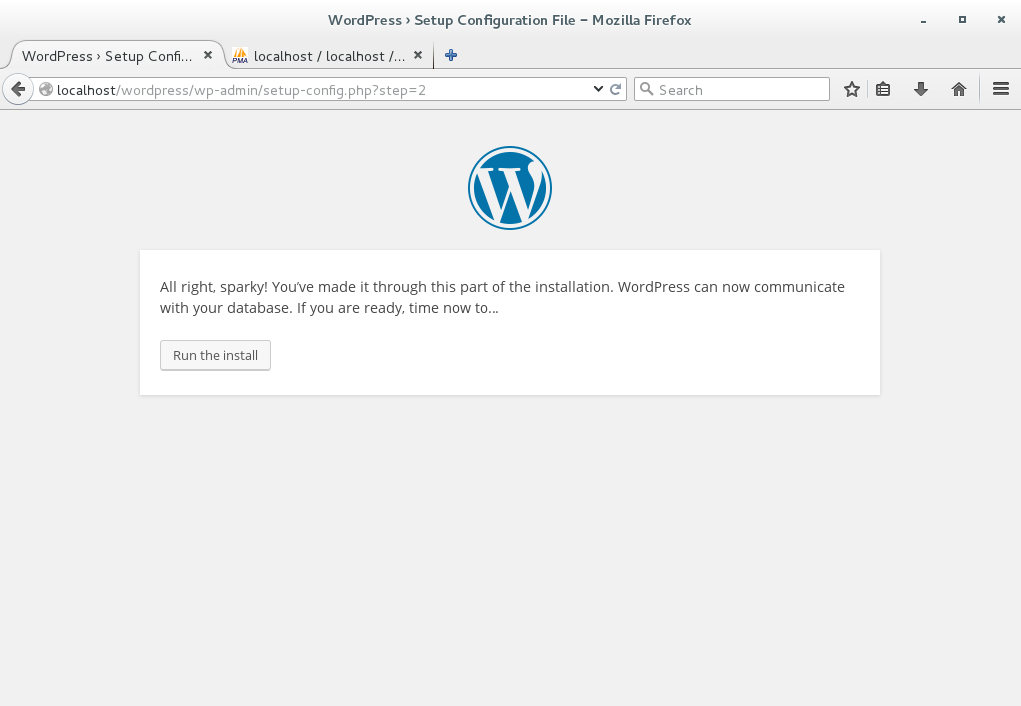
Poi, si vedrà una schermata di benvenuto, proprio come qui sotto per chiedere il titolo del sito WordPress, nome utente, password che sono legati al tuo sito WordPress. Digita il titolo del sito, digita admin come nome utente e scegli una password rigida e inserisci il tuo indirizzo email e fai clic su”Installa WordPress”.


Quindi riceverai un messaggio che WordPress è stato installato correttamente sul tuo CentOS7.
Ora, digitare quanto segue nella barra degli indirizzi del browser web e vedrete qualcosa di simile.
localhost/wordpress


Quindi abbiamo finito con l’installazione di WordPress sul nostro server CentOS 7 Linux.
Buona giornata.